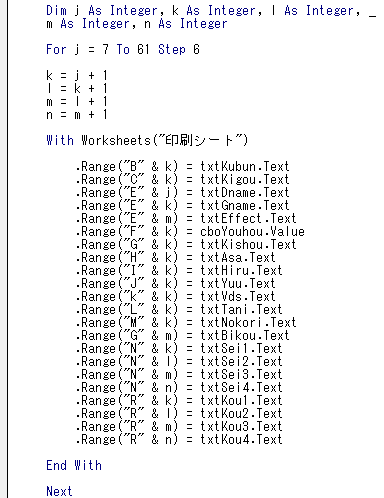今回は印刷シートに転記された医薬品情報を全て削除するコードを書いていきます
持参薬の数が10を超えると、鑑別報告書は2枚目に突入するわけですが、その際患者情報や病棟、主治医等は2枚目でもそのまま使用します。
つまり、2枚目に突入する際は医薬品情報だけ削除すればよいという事になります。それでは早速進めていきましょう。
スポンサーリンク
印刷シートに転機された医薬品情報の全削除
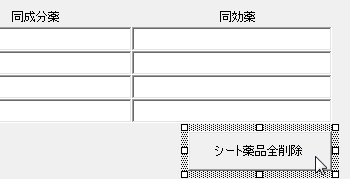 まずはシート薬品全削除ボタンをダブルクリック。または右クリックからコードの表示。
まずはシート薬品全削除ボタンをダブルクリック。または右クリックからコードの表示。

このように表示されましたね。早速コードを書いていくわけですが、ちょっと待ってください。
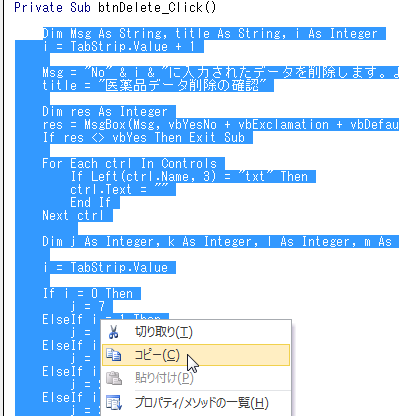 削除ボタンを押した時のコードが使えますので、コピーしてそのまんま貼り付けてしまいましょう。
削除ボタンを押した時のコードが使えますので、コピーしてそのまんま貼り付けてしまいましょう。
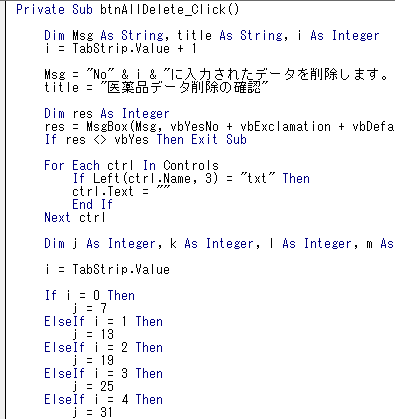 こんな感じですね。これを加工すれば大した手間はかかりません。
こんな感じですね。これを加工すれば大した手間はかかりません。
スポンサーリンク
削除ボタンを押した時のコードを使えば楽チン
まず
を削除。
これを
とします。
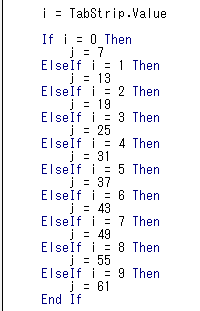 今回は印刷シートの全ての医薬品情報を削除しますので、上の画像の部分を削除して下さい。
今回は印刷シートの全ての医薬品情報を削除しますので、上の画像の部分を削除して下さい。
これでシートの医薬品情報を全て削除できます。
Next
繰り返し処理を使います。削除ボタンを押した時の処理は、どのタブを選択しているかで場合分けしましたよね。
例えばNo1タブを選択している時は変数jに7を入れて、シートのNo1の医薬品情報も削除しました。
No2タブを選択している時は変数jに13を入れて、シートのNo2の医薬品情報を削除しました。
今回は全部削除するので場合分けの必要がないんです。
つまり…7、13、19…61を順番に入れていってそれぞれで削除処理を行えばいいですよね。しかもその数字は6個飛びなわけです。
だから繰り返しのFor~Next構文を使うことで、対応できるというわけです。
ご理解いただけましたでしょうか?
それでは今回は以上で終了とさせて頂きます。お疲れ様でした。
次回はNoタブをクリックした時に、印刷シートに入力されている医薬品情報を表示させるコードについて解説します。